Fundalurile Windows funcționează pe trei tipuri de sisteme de operare - Windows 7, 8 și 10. Telefoanele cu șapte nu pot fi actualizate la versiunile ulterioare, ceea ce înseamnă că Instagram nu le este disponibil. Prin urmare, aici vă vom spune ce opțiuni sunt disponibile pentru toate cele trei tipuri de telefoane. Pentru Windows 10 și 8, versiunea beta a Instagram pentru Windows 10 a devenit disponibilă, iar proprietarii unei versiuni anterioare trebuie să caute alte modalități.
Punem Instagram pe Windows 10 și 8
Cum să descărcați telefonul mobil Windows Windows 10? Pentru a instala Instagram, descărcați-l din magazinul oficial de aplicații și lansați: faceți clic pe deschide sau găsiți printre alte aplicații și faceți clic pe pictogramă. Deja în această etapă, observăm că versiunea beta nu este atât de colorată. De asemenea, vom nota acest lucru în timpul înregistrării.
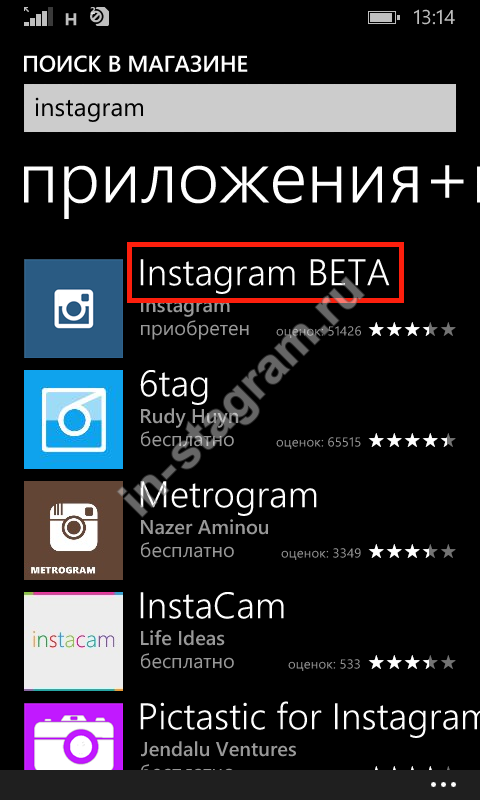
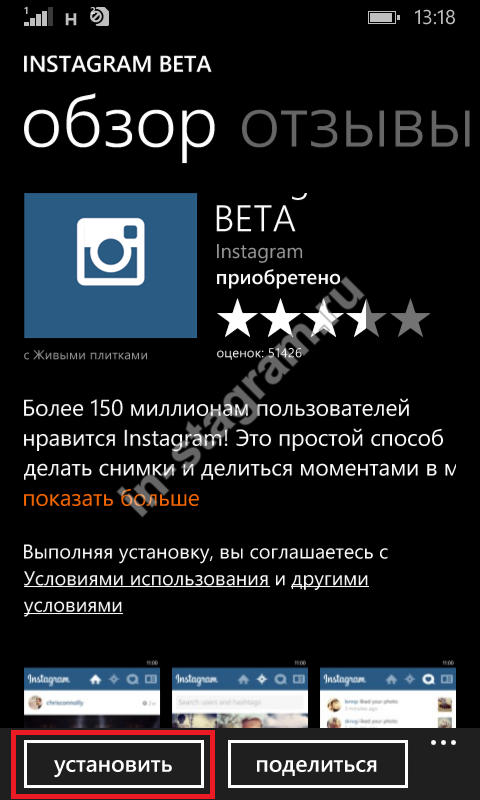
Dacă există trei metode de înregistrare în versiunile pentru iPhone sau Android (telefon, adresă de e-mail și Facebook),

apoi pe WP ne înregistrăm doar prin Facebook sau prin poștă.

În ultimul caz, va trebui să indicați suplimentar datele dvs., să oferiți o autentificare unică (care nu este atât de simplu de făcut) și o parolă.
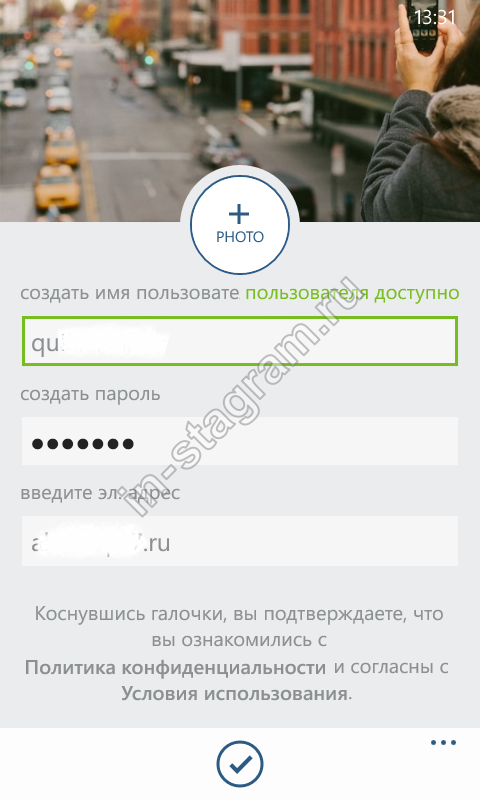
Faceți o fotografie!
Cu modul în care Instagram Fundal Windows (Windows phone) 10 descărcare, ne-am dat seama. Să trecem la întrebarea principală: cum să folosești Instagram pe telefon.
După înregistrare, ajungem la pagina principală. Acesta arată toate cele mai recente publicații ale celor cărora le suntem abonați. Mai sus (de la stânga la dreapta) - posibilitatea de a ajunge rapid la pagina principală, în secțiunea cu poze populare, în secțiunea cu like-uri și în profilul tău. Icoane de mai jos: căutați, accesați camera și reîmprospătați pagina.
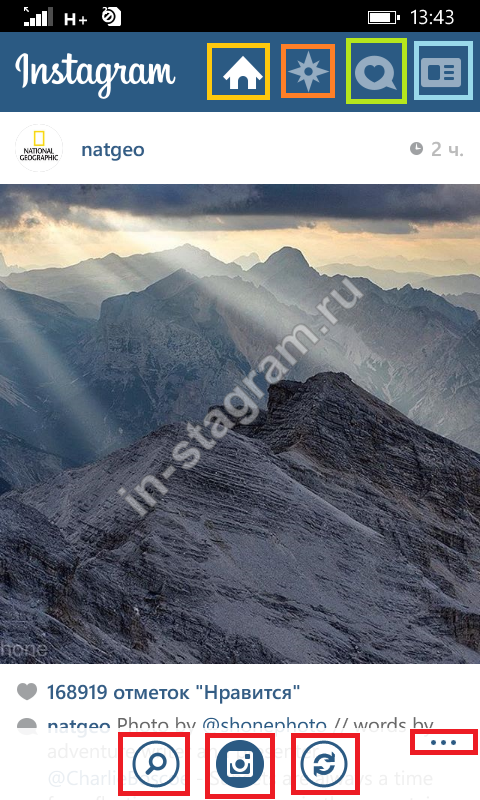
Făcând clic pe pictograma camerei, vom trece la secțiunea în care va trebui să alegeți: doriți să publicați fotografia deja din galerie sau să luați una nouă. În primul caz, faceți clic pe „Ruloul camerei”, în al doilea - pe pictograma camerei.

Vizorul se va deschide, îl îndreptați spre un obiect și faceți clic pe o altă imagine a camerei - în colțul din dreapta jos al ecranului.

Înainte de a face fotografii, puteți ajusta setările, puteți seta modul.


Există, de asemenea, anumiți indicatori aici:
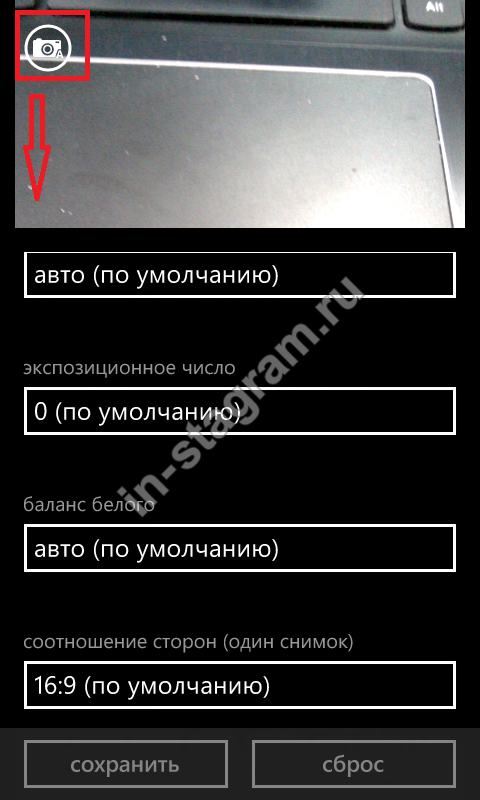
Prelucrare foto
Cum să procesați fotografii pe Instagram?
Selectând o fotografie, o puteți mări și muta. atunci se dovedește astfel:

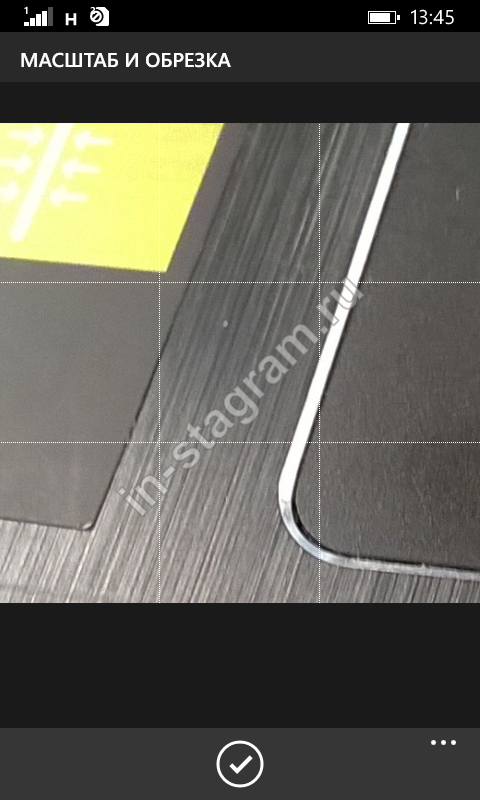
Trebuie doar să răspândiți fotografia cu degetele, apoi să o mutați, plasând în cadru partea care vă place.
O caracteristică a acestei aplicații sunt filtrele. Ele nu schimbă foarte mult imaginea, dar dacă le selectați corect, acestea vor ajuta la evidențierea sau întunecarea culorilor, la schimbarea lor un pic și va oferi imaginii o anumită dispoziție. O linie de filtre este localizată sub imagine în timpul editării.
Pe lângă filtre, există și alte opțiuni:
încețoșare (foarte ușoară);
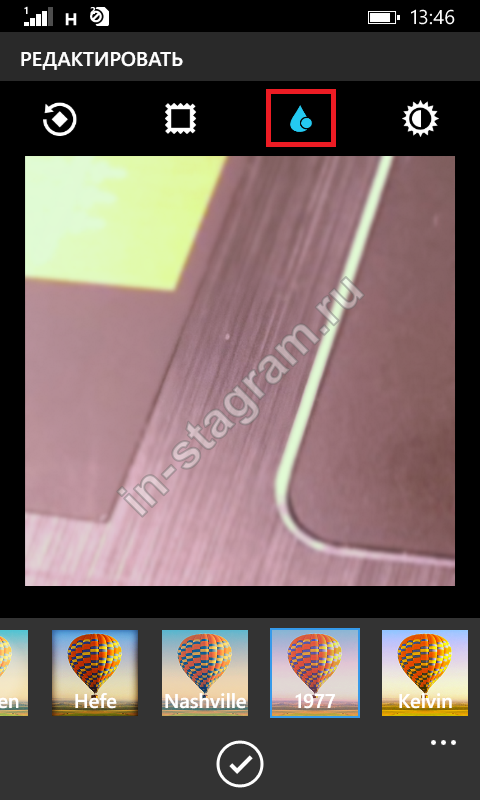
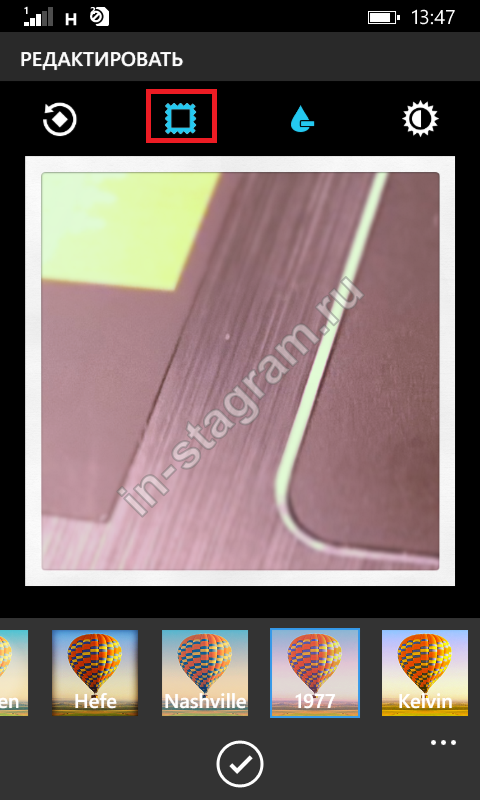
inversare.
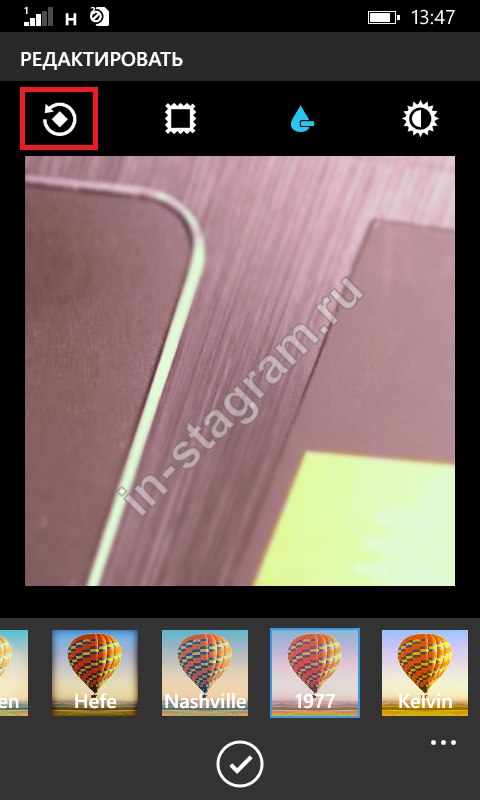
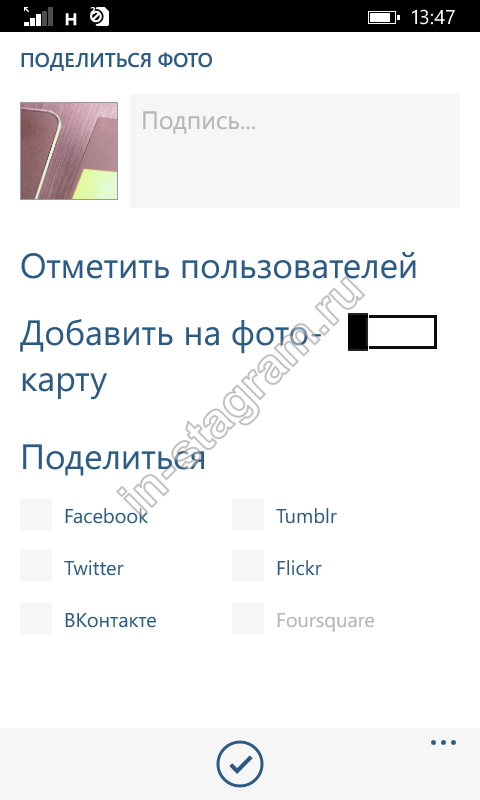
Alte funcții
căutare. Dacă în versiunea pentru iOS și Android căutarea are 4 categorii, atunci mai departe Telefon Windows există doar două dintre ele: prin hashtag și prin conturi. Prin urmare, este puțin probabil ca proprietarii acestor modele să poată folosi Instagram pentru a găsi locația clădirilor sau a altor obiecte.
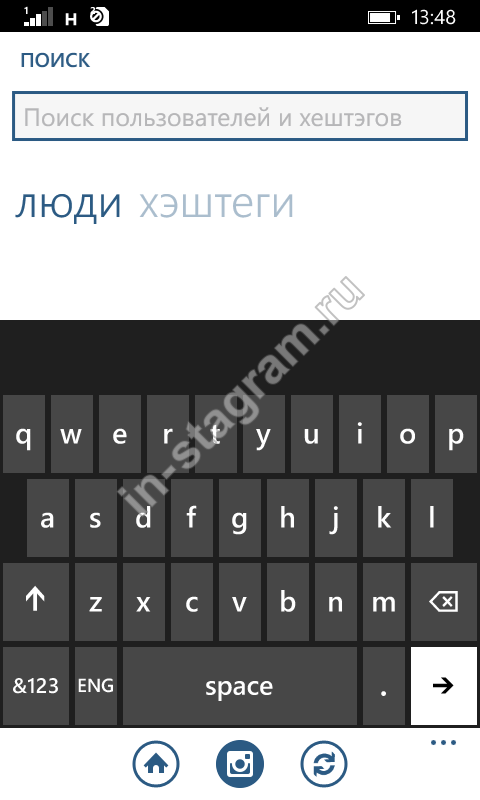
Ce program Instagram pentru computer vă permite să extindeți funcționalitatea aplicației, dacă ați folosit anterior social rețea Instagram folosind un computer folosind doar funcționalitatea de bază? Vom răspunde la această întrebare în articolul nostru!
Software-ul Notebook este o versiune specială, modernizată a dezvoltării, care vă permite să folosiți toate funcțiile sale. Este compatibil cu sistemele de operare moderne din diferiți ani de producție și video, vizualizează caseta și, de asemenea, procesează conținutul printr-un laptop.
Cum se instalează Instagram pe PC
În ciuda faptului că pentru utilizarea cu smartphone-uri, este destul de posibil să lucrați cu acesta pe un computer. Deși nu există o versiune web completă a software-ului, puteți accesa site-ul de pe un computer, puteți vedea și fotografii ale altor utilizatori, dar nu veți putea publica fotografii fără adăugări speciale.
Pentru o muncă normală cu o rețea socială, trebuie să descărcați programul pentru Instagram pentru un computer. Cel mai simplu mod de a instala Instagram pe un laptop este să instalați emulatorul BlueStacks. Acest program de instagram de pe computer vă va permite să instalați aplicație telefonică pe un laptop și folosește-l liber. 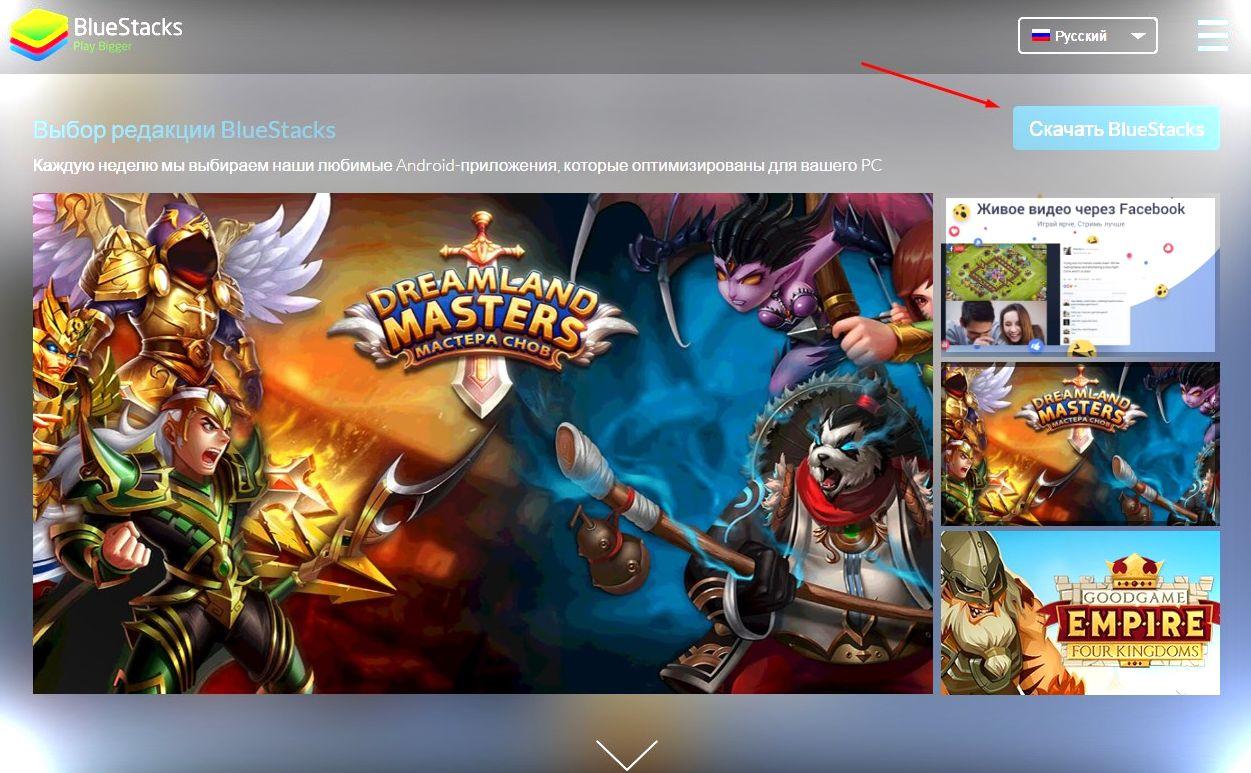
Procedura este următoarea:
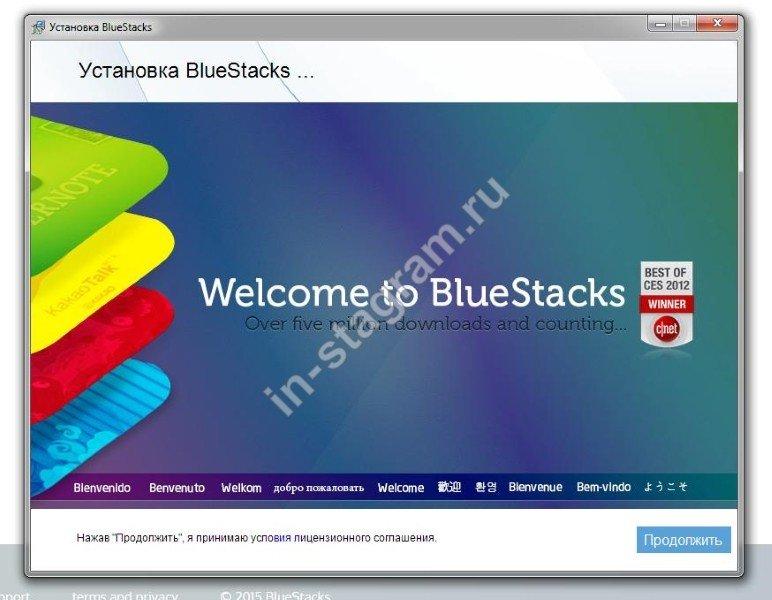
Acesta este cel mai bun program pentru logare și colaborare cu Instagram pe un computer. După instalare, puteți continua să vă înregistrați sau să utilizați site-ul, dacă aveți deja un cont.
Cel mai bun suport Instagram
Pentru a extinde funcționalitatea aplicației, mulți utilizatori preferă să utilizeze dezvoltare suplimentară. Vom oferi o imagine de ansamblu a programelor pentru Instagram de la un computer, evidențiind cele mai populare opțiuni.
Există multe programe pentru procesarea fotografiilor pe Instagram de pe un computer. În Instagram în sine și setările de culoare, dar aplicațiile suplimentare vor extinde capabilitățile.
Iată cele mai populare 5 programe de instagram pentru computer:
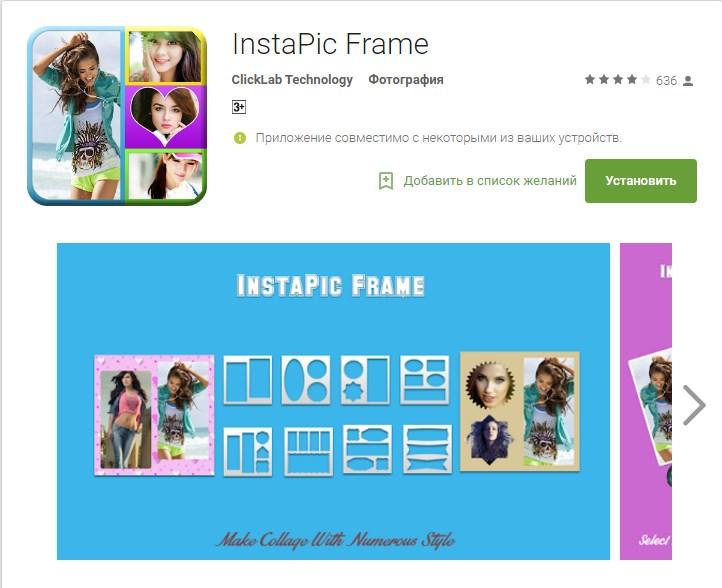
Utilizând programul printr-un computer, veți avea acces la rețea socială fara limite. Noi opțiuni de dezvoltare apar constant pe piețe, ceea ce crește semnificativ funcționalitatea. Dar, pentru instalarea pe o mașină staționară, este necesar un emulator.
Instagram este clientul oficial al rețelei sociale cu același nume pentru Windows 10. Prin instalarea acesteia, puteți utiliza confortabil „rețeaua socială” populară pe computer personal. Lucrul cu această aplicație este mult mai convenabil decât cu versiunea web. Oferă utilizatorului o căutare mai comodă, o navigare atentă și, mai important, face posibilă adăugarea de noi imagini la profil. De asemenea, în aplicație, puteți crea povești din fotografii, puteți utiliza filtre, trimite mesaje private și puteți edita un profil. În versiunea web a Instagram, toate cele de mai sus nu sunt disponibile. Acolo puteți vizualiza doar fotografii, adăuga comentarii și like. Funcționalitatea limitată a versiunii web se datorează faptului că această rețea socială a fost inițial lansată și a fost exclusiv pentru dispozitive portabile.
Înaintea noastră nu este program standardși aplicația platformei universale Windows (UWP). Acest lucru înseamnă că îl puteți descărca doar în „magazinul” oficial, cu toate consecințele care decurg din acest lucru: aplicația nu are un fișier executabil, îl puteți instala doar în folderul selectat de depozit pentru toate aplicațiile UWP și, după cum am menționat mai sus, clientul pornește Instagram doar pe Windows 10 (și probabil și pe versiunile viitoare sistem de operare de la Microsoft). Este convenabil să lucrați cu aplicația atât în \u200b\u200bmodul desktop cât și în modul tabletă pe ecranele tactile.
Caracteristici și funcții cheie
- face posibilă utilizarea confortabilă a rețelei sociale Instagram pe Windows 10;
- spre deosebire de versiunea web, vă permite să încărcați imagini în profilul dvs., să scrieți mesaje private, să utilizați filtre și să creați povești;
- este o aplicație universală pentru platformă Windows;
- ascuțit pentru lucru atât în \u200b\u200bmodul desktop cât și în modul tabletă;
- este instalat doar din magazinul oficial.
Poate că nu există un astfel de proprietar al iPhone-ului care să nu știe despre instagram. Această aplicație a câștigat pe bună dreptate inimile multora, deoarece combină funcțiile unui editor grafic cu un set mare de filtre și o rețea socială. Până de curând, doar proprietarii de iPhone au putut folosi Instagram, dar, pe măsură ce a devenit popular, a devenit disponibil pe dispozitive Android, iar acum toată lumea are posibilitatea să instaleze instagram pentru computer. Procesul de instalare a Instagram pe un computer este foarte simplu. Urmărește instrucțiuni pas cu pas mai jos și vei reuși.
Prima modalitate de instalare a Instagram pentru computer - BlueStack
BlueStack este unul dintre programe de top pentru a emula Android pe un computer. Programul este disponibil atât pentru Windows cât și pentru Mac OSX.
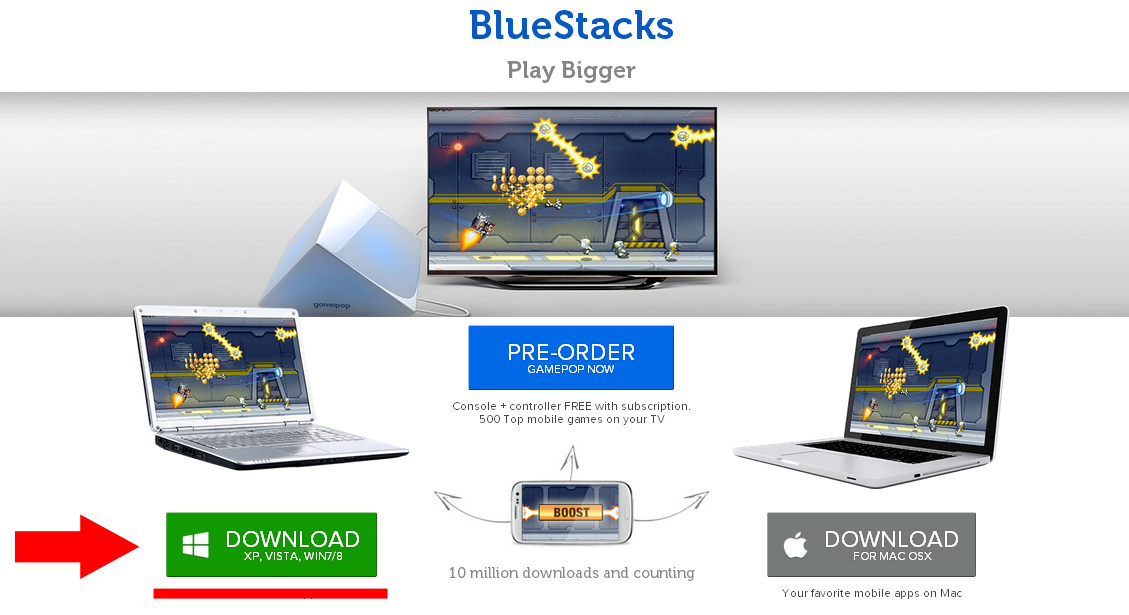
1 pas
Instalați și rulați BlueStacks.
2 pas
După ce BlueStacks începe, veți vedea meniul programului. În partea de sus se află butonul „Căutare”, faceți clic pe el și introduceți numele aplicației pe care trebuie să o instalăm pe computer, în cazul nostru este instagram.
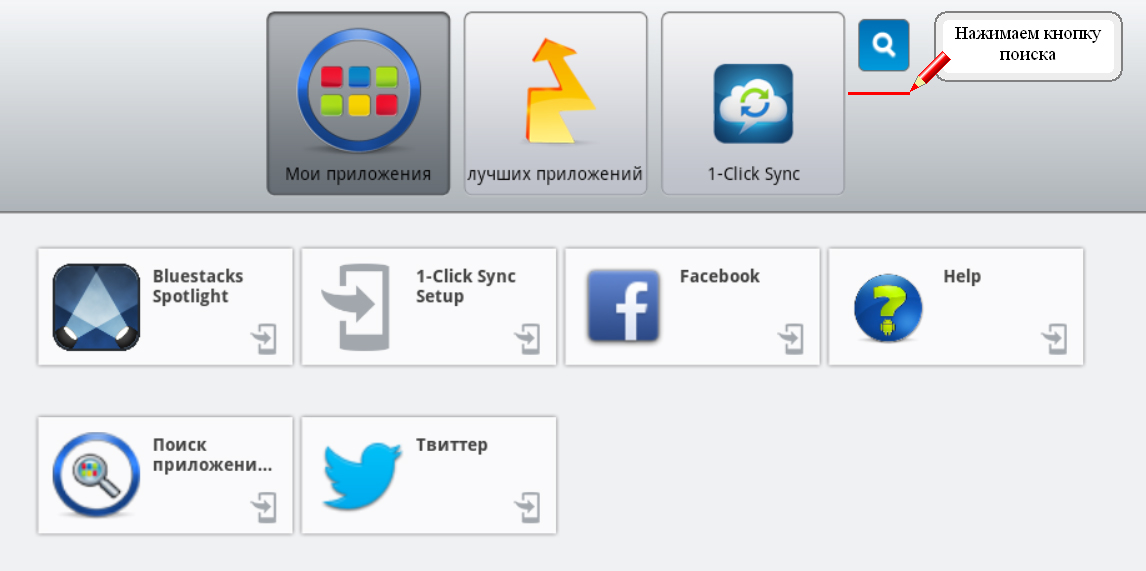
Faceți clic pe butonul „Instalare” 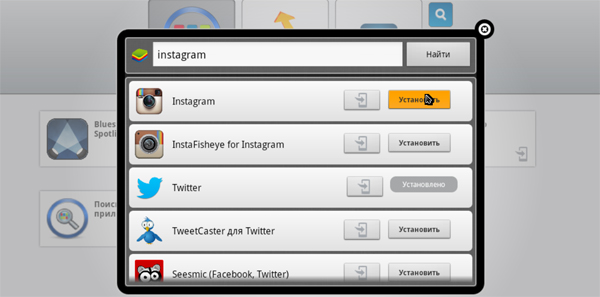 3 pas
3 pas
Când porniți prima dată programul, va trebui să vă sincronizați cu Google. Faceți clic pe butonul Continuare
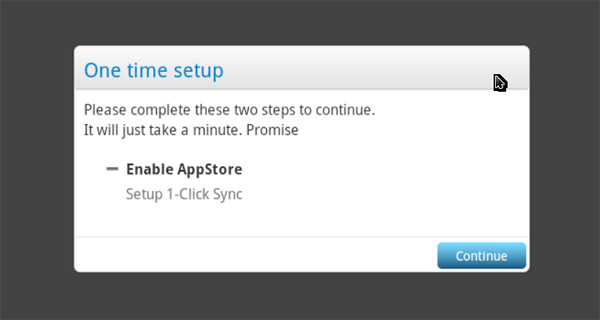
Dacă ați înregistrat deja e-mail pe gmail.com, atunci faceți clic pe „Autentificare” în caz contrar - „Creare”
După sincronizare, programul BlueStack vă va solicita să selectați dispozitivul mobil din listă (lista va fi goală), faceți clic pe „Terminat”. Felicitări! Sincronizarea s-a terminat!
4 pas
Acum putem instala și lansa Instagram. În căutare, avem deja o pictogramă de instagram, faceți clic pe „Instalare”. Procesul nu durează mult timp.
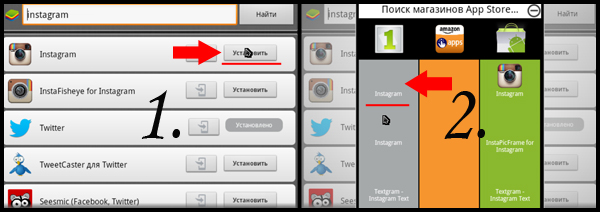
După instalare - accesați meniul principal al programului și lansați Instagram
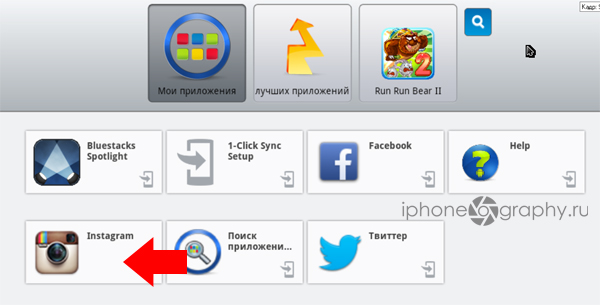
Toată instagramul este instalat pe computer! Rămâne cazul pentru mici, să autorizați sau să vă înregistrați, dar sper să vă puteți da seama \u003d)
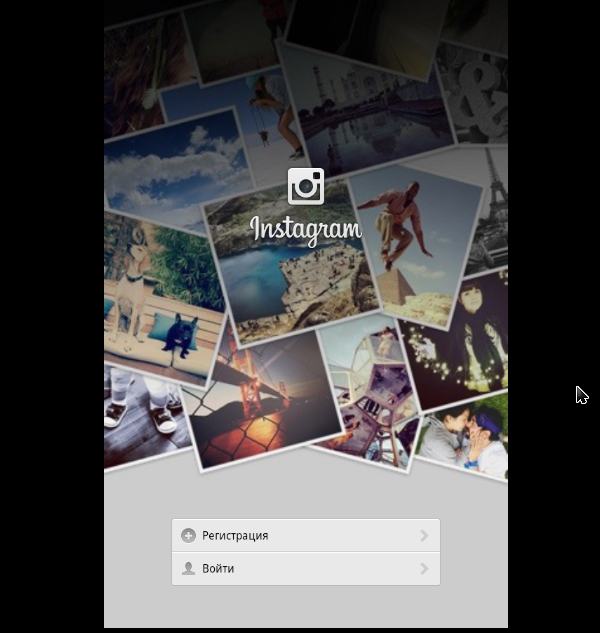 Dacă aveți întrebări, vizionați videoclipul, acesta conține întregul proces de instalare.
Dacă aveți întrebări, vizionați videoclipul, acesta conține întregul proces de instalare.
video:
Al doilea mod de a folosi Instagram pentru computer este Instagrille
Instagrille vă permite să folosiți aproape toate farmecele Instagram pe computer. Un plus uriaș al acestei aplicații este posibilitatea de a descărca fotografii de pe instagram. În plus, este posibil să vizualizați știri, cum ar fi și să comentați fotografii. În plus, programul este foarte rapid și nu necesită resurse mari. Puteți descărca Instagrille de pe site-ul dezvoltatorului: http://inst.ag/
1 pas
Accesați site-ul dezvoltatorului și descărcați aplicația
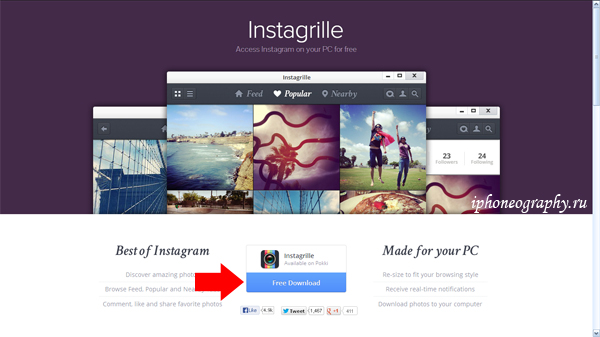 2 pas
2 pas
Rulați instalarea. Pe ecran va apărea un avertisment că aplicația Instagrille va necesita meniul Pokki, nu vă fie teamă - faceți clic pe Următorul. 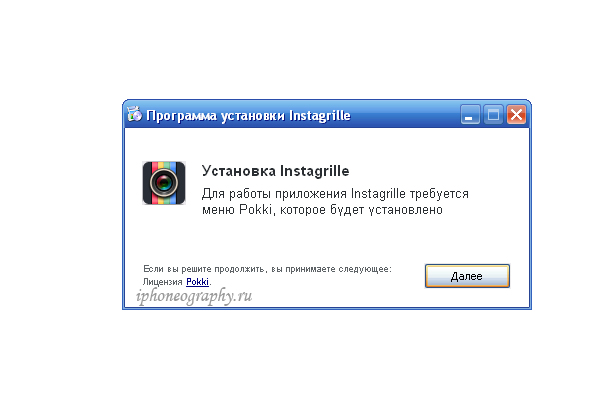 3 pas
3 pas
După instalare, aplicația Instagrille va porni automat. Introduceți numele de utilizator și parola
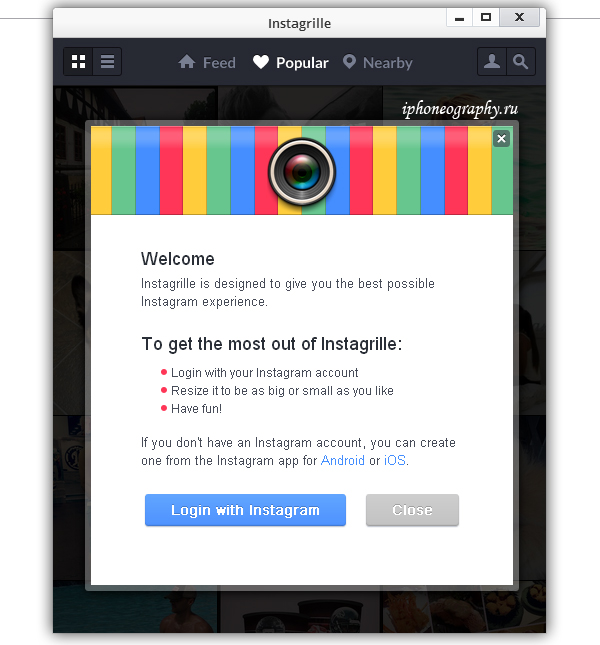
În pasul următor, faceți clic pe „autorizare” .......... soooo !!! Instagram este gata de utilizare!
Astăzi vom lua în considerare:
De ce doresc utilizatorii să instaleze Instagram pe un computer
Sunt de acord că fotografiile procesate care au fost postate de utilizatori sunt interesante de vizualizat pe un ecran mare, și nu pe un smartphone relativ mic.
Inițial, Instagram a fost concepută pentru a publica instantaneu fotografii și videoclipuri scurte pe o resursă după ce ați trecut prin filtre și efecte speciale. Aceasta înseamnă că programul este destinat utilizării pe dispozitiv mobil, nu pe computer. Dar perspectiva de a viziona fotografiile și de a le salva pe un computer i-a determinat pe dezvoltatori să facă un pas îndrăzneț - crearea Instagram pentru computer.
De asemenea, o astfel de versiune a programului va extinde cercul de utilizatori de către cei care nu sunt proprietarii dispozitivului cu iOS și Android.
Instalați Instagram pe computer
Pentru a trece imediat la utilizarea Instagram pe un computer, trebuie să vizitați pagina oficială a dezvoltatorilor emulatorului și să descărcați versiunea necesară a programului. Te va lăsa.
![]()
Următorul pas este instalarea Bluestacks. Pentru a face acest lucru, pur și simplu executați instalatorul descărcat și urmați procedura standard cu asistentul de instalare. La un moment dat, va apărea un logo. Nu vă mirați, deoarece Instagram aparține recent acestei companii.
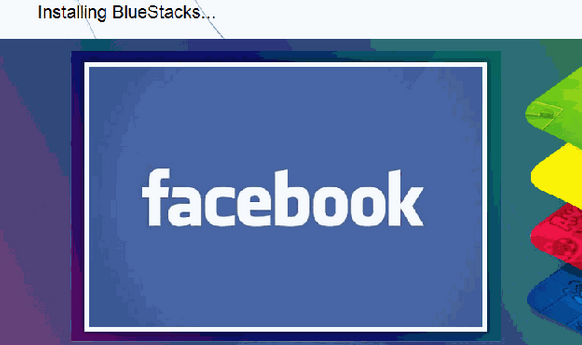
După finalizarea instalării, trebuie să găsiți Instagram printre alte aplicații. În colțul din dreapta sus se află un buton pentru căutare, care arată ca o lupă.
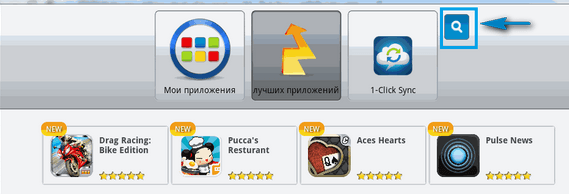
Faceți clic pe ea și în registrul de linie derulantă „Instagram”. Inteligența va oferi totul opțiuni posibilecare satisfac cererea.
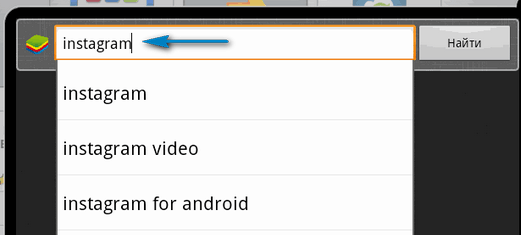
Facem clic pe butonul „Găsiți” și programul va afișa Instagram. În partea dreaptă este butonul „Instalare”, pe care ar trebui să faceți clic.
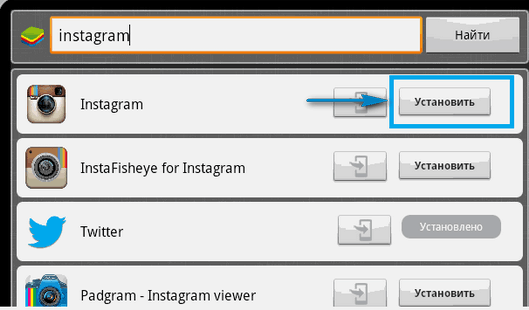
Pentru a utiliza programul, va trebui să vă sincronizați cu Google. Pentru a face acest lucru, va trebui să vă conectați la contul dvs. Dacă nu există încă unul, atunci nu este niciodată prea târziu pentru a-l obține, deoarece îl puteți face fără a părăsi emulatorul.
După aceea, puteți utiliza deja Instagram pe computer: și un scurt videoclip direct de la computer, utilizați efecte și filtre, precum fotografiile prietenilor, vizualizați fluxul de știri.
Nu uitați că instalând Bluestacks, îl puteți folosi pe computer.




